Så här går du till nedladdnings- eller ODIN-läge på Galaxy M10
Android Tips Och Tricks / / August 05, 2021
Här kommer vi att guida hur du går in i nedladdning eller odin-läge på Galaxy M10. Om du vill installera Custom Recovery, Stock ROM eller avmontera din enhet är det mycket viktigt att starta i nedladdningsläge.
Nedladdningsläget är också känt av snabbstartläge eller Bootloader-läge. Detta är mycket användbart av många skäl. Den vanligaste användningen av fastboot-läget är blinkande lager firmware (Stock ROM), blinkande anpassade återställningar som TRWP och CWM, återställning säkerhetskopior, låsa upp bootloader, installera OTA-uppdateringar, ta bort bloatware, justera system, överklocka Android-telefoner bland annat användningsområden.

Steg för att gå in i nedladdnings- eller Odin-läge på Galaxy M10
- Stäng först av din Samsung Galaxy M10.
- Håll ned Volym ned och slå sedan på Samsung Galaxy M10-enheten genom att hålla strömbrytaren ett tag
- Släpp alla-knappen när du ser skärmen med Varning, du kan bekräfta genom att trycka på Volym UPP-knappen.

- eller så kan du använda Volym ned-knappen för att avbryta eller starta om Samsung Galaxy M10.

Jag hoppas att den här guiden var till hjälp för att starta i nedladdningsläge eller odin-läge på Galaxy M10.
Samsung Galaxy M10 Specifikationer:
Samsung Galaxy M10 har en 6,22 tum Super PLS TFT-skärm med en skärmupplösning på 720 x 1520 pixlar. Den drivs av Octa-core 1,6 GHz Cortex-A53 Exynos 7870 Octa 14 nm. Enheten har 16/32 GB intern lagring och 2/3 GB RAM. Det finns 512 GB utbyggbart minnesstöd. Kameran på den här enheten har en dubbelkamera 13MP + 5MP med en bländare f / 1.9 / 2.2 och en 5MP-shooter för selfies. Samsung Galaxy M10 kör Android 8.1 Oreo, Experience 9.5 och stöds av ett Li-Ion 3400 mAh batteri.

![Motorola Edge Stock Firmware-samlingar [Tillbaka till lager-ROM]](/f/ece37377cf127c0923740449ca91e298.jpg?width=288&height=384)
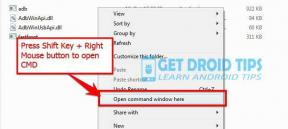
![Samsung Galaxy A10S lager firmwarekollektioner [Tillbaka till lager ROM]](/f/9916836643cf7e158696b4b9b013ea89.jpg?width=288&height=384)